Das letzte Update war vor 11. August 2022 von schaechner
Einen Home Server selbst zu hosten und installieren, sowie konfigurieren ist sehr, sehr viel Arbeit und deswegen gibt es einen, hoffentlich, übersichtlichen Leitartikel mit dem wir Sie unterstützen werden.
Vorab: Die Funktion „Crontab“, die automatisch zu bestimmten Zeiten etwas ausführt brauchen wir evt. später nochmal.
Jetzt haben wir schon alle Fehlermeldungen behoben, aber wir haben noch 1 Problem. Unter den Grundeinstellungen in NextCloud, sehen wir, dass einige Aufträge seit mehr als (…) Stunden/Tage nicht mehr ausgeführt wurden. Wir könnten diese jetzt manuell starten, aber das wollen wir nicht.
Schauen wir mal, ob wir diesen Fehler auch beheben können!
Zuerst stellen wir in den Grundeinstellungen (falls AJAX oder Webcron eingestellt ist) Cron ein. Hier sollte auch in Klammern (empfohlen) stehen. Das war noch einfach. Jetzt geht es aber los:
Zuvor müssen wir wegen der Änderung den Webserver noch neu starten (oder auch nicht) mit
service apache2 restartund
systemctl restart apache2.serviceJetzt bearbeiten wir die Crontab – Datei mit
sudo crontab -u www-data -eHierbei muss man keinen Editor, z.B. nano oder vim angeben. Sollte das sein, kann man den Webserver nochmal neu starten.
Dort fügen wir ganz am Ende
*/5 * * * * php -f /var/www/wordpress/nextcloud/cron.php --define apc.enable_cli=1hinzu. Den Pfad /var/www/wordpress/nextcloud muss man evtl. anpassen, aber in unserer NextCloud Installation haben wir NextCloud in diesem Pfad installiert.
Jetzt können wir das mit
sudo crontab -u www-data -lüberprüfen, die Ausgabe sollte folgende sein:
[...]
*/5 * * * * php -f /var/www/wordpress/nextcloud/cron.phpDas gleiche ändern wir noch in der Datei
sudo nano /etc/crontabund fügen nach den anderen, falls vorhandenen, Einträgen das gleiche hinzu:
*/5 * * * * php -f /var/www/wordpress/nextcloud/cron.php --define apc.enable_cli=1In dieser Datei müssen wir auch noch das # vor der Zeile
PATH=/usr/local/sbin:/usr/local/bin:/sbin:/bin:/usr/sbin:/usr/binentfernen. Hier ist wichtig, dass man (wissen wir wie alles aus eigener schmerzlicher Erfahrung) den Pfad korrekt eingibt und nicht z.B. /wwww/ mit 4 statt 3 w angibt, was ja eigentlich klar ist… 🥴
Jetzt starten wir den Webserver neu (muss eigentlich nicht sein):
systemctl restart apache2.serviceservice apache2 restartJetzt kann es sein, dass wir kurz warten müssen, da unser Crontab alle 5 Minuten ausgeführt wird, danach sollte es aber gehen.


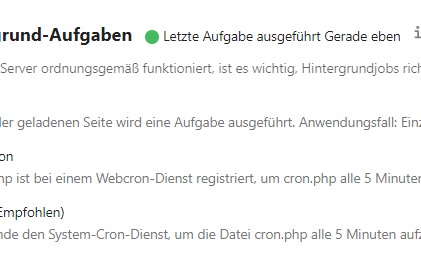
test
test